BlackScreen Zainstalowałeś OBS. Chcesz udostępnić swój monitor poprzez "Display Capture" i masz czarny ekran. O co chodzi? Jak to naprawić?
Do mnie też ten problem wrócił, gdy zainstalowałem system Windows 10 od nowa. Swoją drogą wszystkie pluginy z OBS zachowałem, ponieważ zrobiłem bezpośrednią kopię całego programu
Z czego ten problem z czarny ekranem wynika. Dotycz on użytkowników, którzy mają 2 karty graficzne, które są zintegrowane. Jedna z nich zajmuje się grami/programami druga twoim pulpitem w systemie Windows.
OBS, gdy chce rzutować ekran, to korzysta ze złej karty graficznej. Trzeba powiedzieć OBS, aby korzystał z kart graficznej odpowiedzialnej za pulpit/ekran twojego komputera.
Przejdźmy więc do rozwiązania
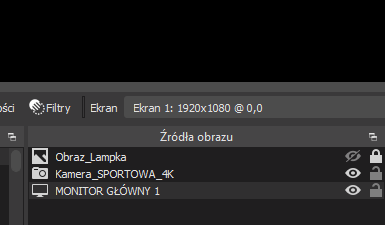
Na pulpicie kliknij prawym przyciskiem myszki i wybierz ustawienia ekranu.
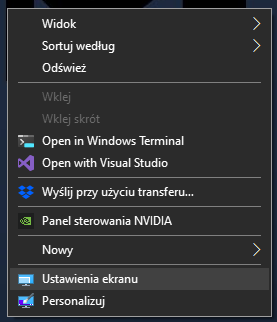
Potem z tego okna twoich monitorów znajdź na samym dole "Ustawienia grafiki".
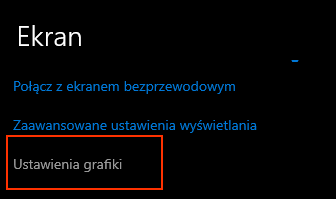
W tym oknie naciśnij przycisk przegląd.
Znajdź swój program OBS
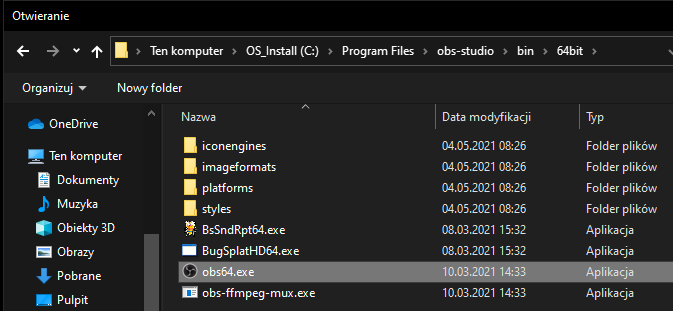
Teraz gdy masz na liście program OBS to wciśnij przycisk "Opcję".
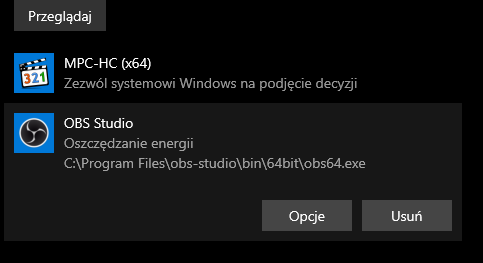
W preferencjach dotyczącej grafiki wybierz opcję "oszczędzania energii" albo wybierz kartę graficzną, która odpowiada za ekran/pulpit.
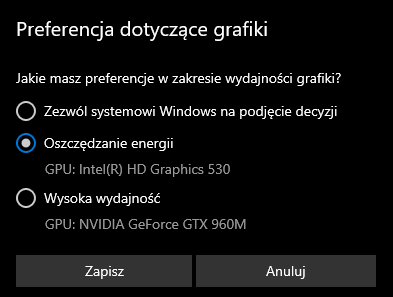
To wszystko. Jednak gdybyś chciał udostępniać tylko ekran swojej przeglądarki i wtedy masz czarny ekran to wtedy w tej chromo-podobnej przeglądarce musisz wyłączyć opcję "Use hardware acceleration when available"


